
Diese Software repariert häufige Computerfehler, schützt Sie vor Dateiverlust, Malware, Hardwarefehlern und optimiert Ihren PC für maximale Leistung. Beheben Sie PC-Probleme und entfernen Sie Viren jetzt in 3 einfachen Schritten:
- Laden Sie das Restoro PC-Reparatur-Tool herunter das kommt mit patentierten Technologien (Patent verfügbar Hier).
- Klicken Scan starten um Windows-Probleme zu finden, die PC-Probleme verursachen könnten.
- Klicken Repariere alles um Probleme zu beheben, die die Sicherheit und Leistung Ihres Computers beeinträchtigen
- Restoro wurde heruntergeladen von 0 Leser in diesem Monat.
Es ist überhaupt nicht ungewöhnlich für Laptop Adapter zum Aufwärmen. Es ist jedoch ungewöhnlich, dass Adapterladegeräte wirklich heiß werden, fast zu heiß, um sie zu handhaben. Jetzt haben wir vielleicht ein offensichtliches Hardwareproblem, aber es gibt Möglichkeiten, die Überhitzung des Adapters zumindest vorübergehend zu verringern.
Hier sind ein paar Tipps zum Abkühlen von Laptop-Adaptern, die Sie ausprobieren können.
Wie kann ich eine Überhitzung des Laptop-Adapters verhindern?
1. Halten Sie den Adapter von Heizkörpern fern
Stellen Sie zunächst sicher, dass sich der Laptop-Adapter an einem einigermaßen kühlen Ort befindet. Lassen Sie den Adapter daher nicht in der Nähe von warmen Heizkörpern. Öffnen Sie an wärmeren Sommertagen die Fenster in dem Raum, in dem sich der Laptop befindet. Benutzer können auch den Luftstrom um das Ladegerät herum verbessern, indem sie einige Stifte unter die Transformatorbox des Adapters schieben.

2. Entfernen Sie den Akku des Laptops
Der Akku des Laptops kann sein Adapterladegerät überhitzen. Wenn der Laptop über einen austauschbaren Akku verfügt, entfernen Sie den Akku daraus. Dann lädt der Adapter den Akku nicht, wenn er an einen Laptop angeschlossen ist. Wenn der Adapter dadurch stark abkühlt, sollten Sie einen neuen Akku für den Laptop kaufen.

Ein defekter Ladeadapter kann auf einen überhitzten Laptop hinweisen. Treffen Sie diese Vorsichtsmaßnahmen, bevor es zu spät ist.
3. Reduzieren Sie die PC-Leistung, indem Sie zum Energiesparmodus wechseln
- Auswahl der meisten energieeffizienter Energieplan könnte auch Adapter-Ladegeräte abkühlen. Öffnen Sie dazu das Suchfeld in Win 10 mit der Windows-Taste + S-Hotkey.
- Geben Sie das Stichwort „Energieplan“ in das Suchfeld ein.
- Klick auf das Energiesparplan wählen Option, um das direkt darunter angezeigte Fenster zu öffnen.
- Wähle aus Ausgewogen Möglichkeit.
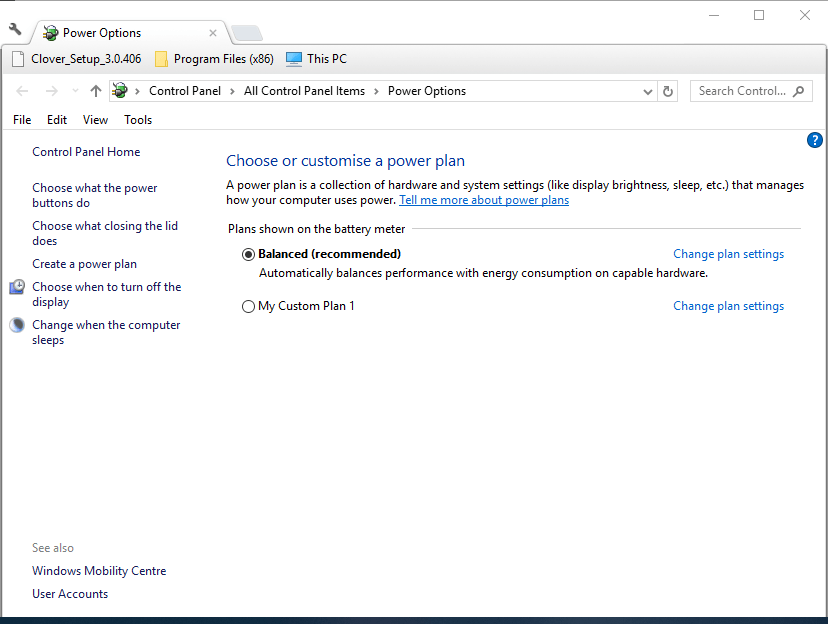
- Doppelklicken Sie als Nächstes auf das Batteriesymbol in der Taskleiste, um den darunter liegenden Schieberegler zu öffnen.
- Ziehen Sie diesen Schieberegler ganz nach links, um den Energiesparmodus auszuwählen.
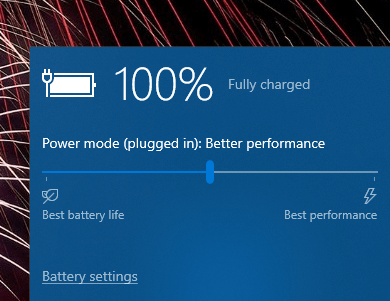
4. Trennen Sie den Adapter von Zeit zu Zeit
Die meisten Laptop-Akkus halten bei voller Aufladung mindestens zwei bis drei Stunden. Benutzer müssen ihre Laptops also nicht ständig angeschlossen haben. Daher können Benutzer ihre Adapter-Ladegeräte etwa stündlich etwa 15 Minuten lang ausstecken.
Dadurch erhält der Adapter jede Stunde eine 15-minütige Abkühlphase. Der Adapter wird jedoch die meiste Zeit eingesteckt sein, um die Akku geladen für die Zeiten, in denen der Laptop nicht angeschlossen ist.
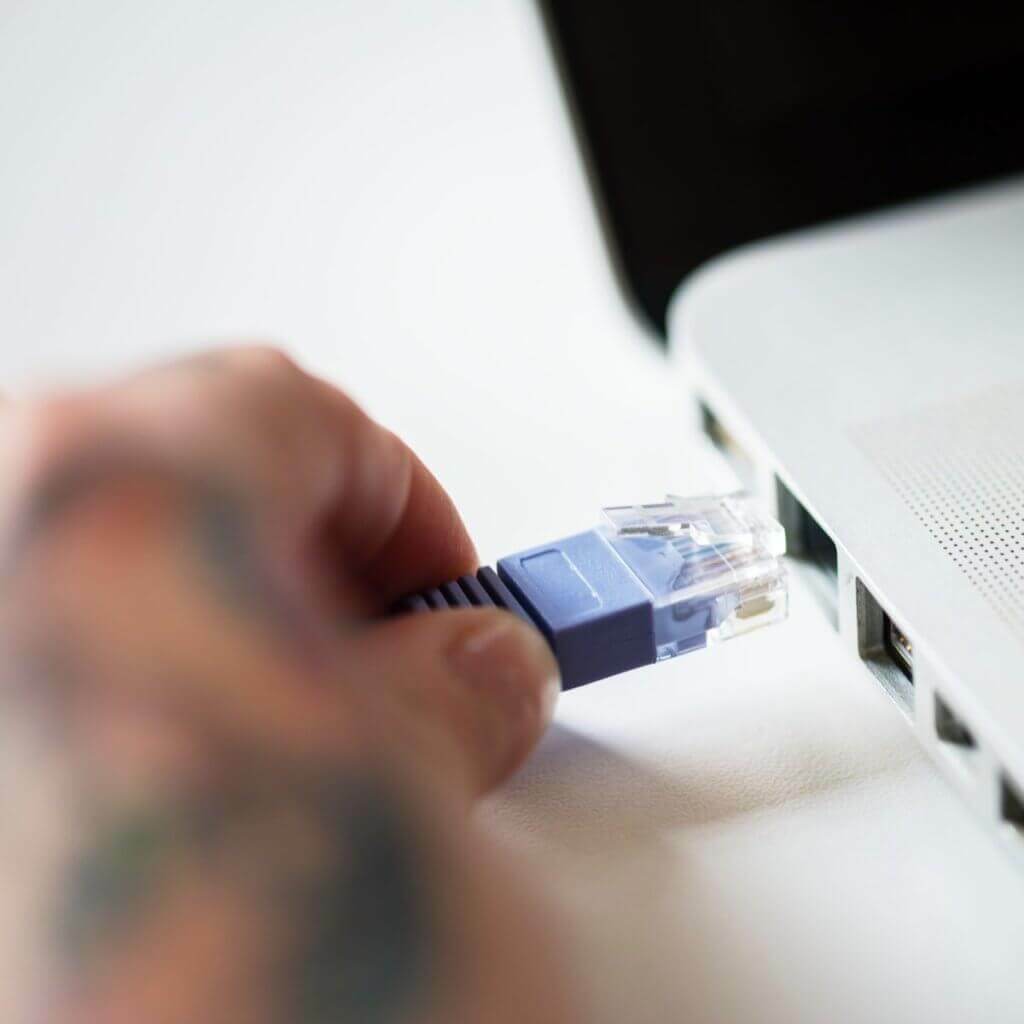
5. Laden Sie den Akku regelmäßiger auf
Einige Laptops haben Akkus, die länger als 10 Stunden halten, was die Notwendigkeit von Adapterladegeräten reduziert, wenn Laptops vollständig aufgeladen sind. Daher sollten Benutzer ihre Laptops regelmäßiger aufladen, wenn sie sie nicht verwenden. Dadurch bleibt der Laptop bei Bedarf vollständig aufgeladen, wodurch die Notwendigkeit minimiert wird, das Adapterladegerät bei eingeschaltetem Laptop anzuschließen.

Es gibt also einige Möglichkeiten, wie Benutzer Adapterladegeräte abkühlen können. Erwägen Sie jedoch einen Austausch Adapter-Ladegeräte wenn sie noch zu heiß werden. Einige Benutzer können möglicherweise Ersatz für Adapterladegeräte beanspruchen, wenn sich die Garantiefristen ihrer Laptops noch befinden.
VERWANDTE ARTIKEL ZUM ÜBERPRÜFEN:
- So tun Sie, wenn sich der Laptop beim Spielen überhitzt
- Was tun, wenn Ihr Laptop beim Laden überhitzt?
- Fix: Windows 10 Benachrichtigung bei schwachem Akku funktioniert nicht
 Haben Sie immer noch Probleme?Beheben Sie sie mit diesem Tool:
Haben Sie immer noch Probleme?Beheben Sie sie mit diesem Tool:
- Laden Sie dieses PC-Reparatur-Tool herunter auf TrustPilot.com als großartig bewertet (Download beginnt auf dieser Seite).
- Klicken Scan starten um Windows-Probleme zu finden, die PC-Probleme verursachen könnten.
- Klicken Repariere alles um Probleme mit patentierten Technologien zu beheben (Exklusiver Rabatt für unsere Leser).
Restoro wurde heruntergeladen von 0 Leser in diesem Monat.

![10 beste tragbare Laptop-Akkus [Leitfaden 2021]](/f/5a15711a3a4d78e0856319d2d4b7ab30.jpg?width=300&height=460)
